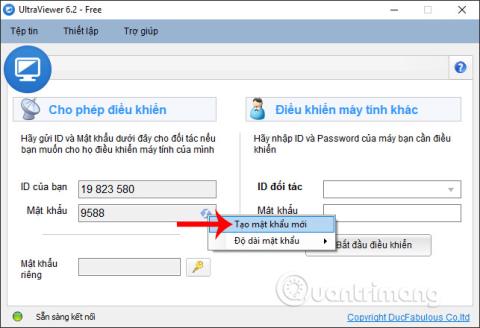Για να μπορούν να ελέγχουν έναν υπολογιστή από απόσταση, οι χρήστες πρέπει να χρησιμοποιούν λογισμικό απομακρυσμένης πρόσβασης σε υπολογιστή, όπως το Ultraviewer . Και για να μπορέσουν να συνδεθούν μεταξύ τους, οι δύο υπολογιστές πρέπει να εισάγουν το αναγνωριστικό και τον κωδικό πρόσβασης του άλλου. Μετά από μια επιτυχημένη σύνδεση, η αλλαγή του κωδικού πρόσβασης είναι απαραίτητη για την ασφάλεια του υπολογιστή, επειδή το άλλο μέρος μπορεί να έχει πρόσβαση στον υπολογιστή σας μέσω του παλιού αναγνωριστικού και του κωδικού πρόσβασης. Η αλλαγή του κωδικού πρόσβασης θα αποτρέψει άλλους από το να συνεχίσουν να συνδέονται και να ελέγχουν τον υπολογιστή σας.
Αν και όταν απενεργοποιήσουμε το Ultraviewer και το κάνουμε επανεκκίνηση, θα εμφανιστεί ο νέος κωδικός πρόσβασης, αλλά μπορείτε επίσης να τον αλλάξετε αμέσως μετά τη λήξη της περιόδου σύνδεσης. Το παρακάτω άρθρο θα σας δείξει πώς να αλλάξετε τον κωδικό πρόσβασης του Ultraviewer.
Οδηγίες για την αλλαγή του κωδικού πρόσβασης του Ultraviewer
Για να αλλάξουμε τον κωδικό πρόσβασης του Ultraviewer, θα έχουμε 2 διαφορετικούς τρόπους. Μπορείτε να χρησιμοποιήσετε τη λειτουργία αυτόματης δημιουργίας κωδικού πρόσβασης του Ultraviewer ή οι χρήστες μπορούν να ορίσουν με μη αυτόματο τρόπο τον τύπο κωδικού πρόσβασης που θέλουν να χρησιμοποιήσουν.
1. Αλλάξτε αυτόματα τον κωδικό πρόσβασης του Ultraviewer
Ο χρήστης έχει πρόσβαση στο λογαριασμό Ultraviewer. Στο πλαίσιο Κωδικός χρήστη, κάντε κλικ στο εικονίδιο βέλους διπλής κατεύθυνσης και επιλέξτε Δημιουργία νέου κωδικού πρόσβασης .

2. Ορίστε μόνοι σας τον κωδικό πρόσβασης για το Ultraviewer
Κάνουμε επίσης κλικ στο εικονίδιο βέλους διπλής κατεύθυνσης και επιλέγουμε Μήκος κωδικού πρόσβασης .

Εμφανίζει τις επιλογές ρύθμισης κωδικού πρόσβασης που θέλετε να χρησιμοποιήσετε για το Ultraviewer. Οι επιλογές ρύθμισης κωδικού πρόσβασης περιλαμβάνουν:
- 4 ψηφία: Ο προεπιλεγμένος κωδικός πρόσβασης είναι 4 ψηφία.
- 6 αλφαριθμητικοί χαρακτήρες: Δημιουργήστε τυχαία έναν κωδικό πρόσβασης μήκους 6 χαρακτήρων, ο οποίος περιέχει και γράμματα και αριθμούς.
- 8 αλφαριθμητικοί χαρακτήρες: Ο τυχαίος κωδικός πρόσβασης έχει μήκος 8 χαρακτήρες, συμπεριλαμβανομένων και των γραμμάτων και των αριθμών.
- Απενεργοποίηση τυχαίου κωδικού πρόσβασης: Απενεργοποιήστε τη δημιουργία τυχαίου κωδικού πρόσβασης στο Ultraviewer.

Θα δούμε αμέσως τον νέο κωδικό πρόσβασης με τον σωστό αριθμό ακολουθιών χαρακτήρων που έχουμε επιλέξει.

Η αλλαγή του κωδικού πρόσβασης του Ultraviewer είναι πολύ απλή με 2 διαφορετικές επιλογές. Θα πρέπει να αλλάξουμε τον κωδικό πρόσβασης αμέσως μετά τη σύνδεση του υπολογιστή για να αποφύγουμε τον έλεγχο του υπολογιστή χωρίς την άδειά σας.
Σας εύχομαι επιτυχία!